jak se přihlásit BSNL širokopásmový WiFI Modem?
jak se přihlásit BSNL ADSL modem?
BSNL je širokopásmová internetová služba, která poskytuje internet přes telefonní linku. BSNL (Bharat Sanchar Nigam Limited), MTNL oba jsou vládní telekomunikační společnost, která poskytuje internet a telefonní služby pro domácnosti. Musíte se přihlásit BSNL WiFi modem změnit název WiFi SSID a heslo pravidelně aktualizovat t chránit domácí internet. Pokud hledáte MTNL nebo BSNL ADSL modem přihlašovací uživatelská příručka pro nastavení a změnu jiné konfigurace, jste nyní na správném místě.
BSNL internet service používá technologii ADSL, která používá ADSL modem z výroby třetích stran. BSNL a MTNL používají různé různé značky DSL, ADSL a VDSL modem pro připojení na poslední míli. Některé populární DSL modem a značky jsou beetel ADSL modem, Binatone, Beetel VDSL modem, MTNL Wifi Modem, a mnoho dalších. Webové rozhraní ADSL modemu se můžete přihlásit pomocí wi-fi nebo kabelového připojení k routeru.
přihlášení a nastavení BSNL ADSL WiFi modem z mobilního telefonu nebo počítače změnit.
- jak opravit problém s wifi signálem pomocí starého WiFi routeru
kroky k přihlášení BSNL ADSL WiFi Modem
Tato uživatelská příručka vám pomůže přihlásit ADSL modem buď nainstalovaný společností BSNL, nebo jste si koupili z trhu od jiné značky, jako je D-Link DSL modem, Tenda ADSL modem nebo jakýkoli jiný.
prvním krokem k přihlášení modemu DSL je připojení k modemu buď Wifi nebo kabelové z ethernetového portu.
- Připojte kabel LAN z ethernetového portu nebo použijte název WiFi pro připojení z notebooku nebo mobilního zařízení.
- zapněte Modem pomocí DC adaptéru dodávaného se zařízením.
- ujistěte se, že vaše PC/Laptop Ethernet LAN nastavení je v režimu DHCP auto Získat IP adresu z modemu.
konfigurace IP adresy LAN v systému Windows a Mac PC
výchozí nastavení přihlášení modelu BSNL ADSL
pokud je váš modem ADSL nainstalován inženýry BSNL / MTNL, pak je výchozí přihlašovací pověření vytištěno na zadní stranu modemu. Níže najdete také výchozí nastavení přihlášení.
- výchozí směrovač IP adresa uživatelské jméno a heslo všechny značky
BSNL Broadband Modem Login IP-192.168.1.1
výchozí přihlašovací jméno: admin
ADSL výchozí heslo: admin nebo heslo
pokud jste třetími stranami ADSL modemy, jako je D-Link, BSNL Teracom modem, pak použijte 192.168.o. 1 a širokopásmové uživatelské id BSNL také vytištěno na router box nebo uživatelská příručka je dodávána se zařízením.
- 192.168.0.1 Výchozí admin uživatelské jméno a heslo
přihlášení BSNL Broadband Router do webového prohlížeče
otevřete webový prohlížeč a přístup http://192.168.l.l IP adresa do adresního řádku a stiskněte klávesu enter.
po několika sekundách získáte přihlašovací stránku modemu BSNL s žádostí o uživatelské jméno a heslo pro ověření a přístup k nastavení trasy.
použijte výchozí přihlašovací údaje vytištěné do routeru nebo viz výše uvedené kroky.
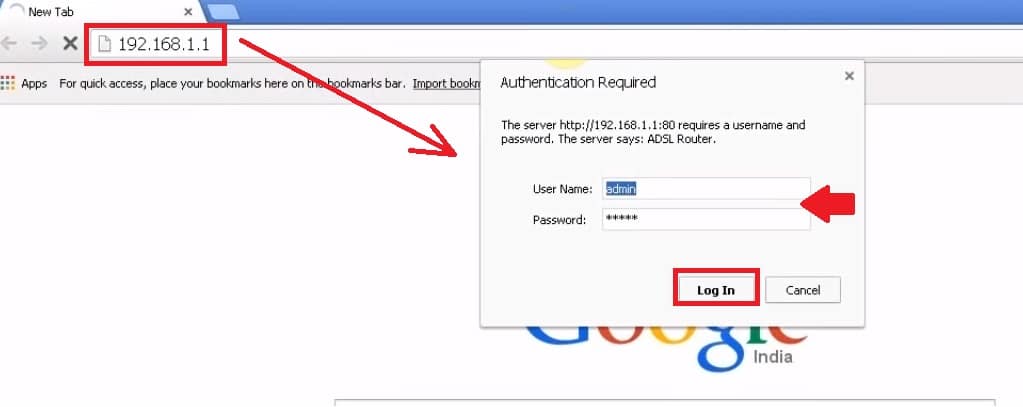
po úspěšné autentizaci získáte stránku nastavení, kde můžete konfigurovat bezdrátové, LAN IP, správu šířky pásma a blokovat webové stránky v rámci možností brány firewall.
nicméně, bezpečnostní mater tak změnit název WIFi a heslo z výchozího názvu SSID pro ADSL wifi modemu.
- jak se přihlásit Cisco WAP121 IP 192.168.1.245?
změňte název a heslo bezdrátového SSID
pokud používáte výchozí název a heslo WiFi, změňte jej právě teď, abyste ochránili svůj domácí internet.
v horní nabídce přejděte na kartu Nastavení rozhraní.
Nyní přejděte na možnost Bezdrátové připojení z podnabídky v horní nabídce.
aktivovaná možnost by měla být vybrána pro povolení sítě WiFi v modemu ADSL.
více nastavení SSID-
index SSID – 1
SSID– BSNL_AP (jeho výchozí název wifi, změňte jej na nový název wifi podle vašeho výběru)
typ ověřování– WPA-PSK/WPA2-PSK
typ šifrování– TKIP-/AES
předem sdílený klíč-12345678 ( změňte toto výchozí heslo pomocí nového silného hesla wifi)
Stiskněte Použít tlačítko Uložit dole pro uložení nastavení.
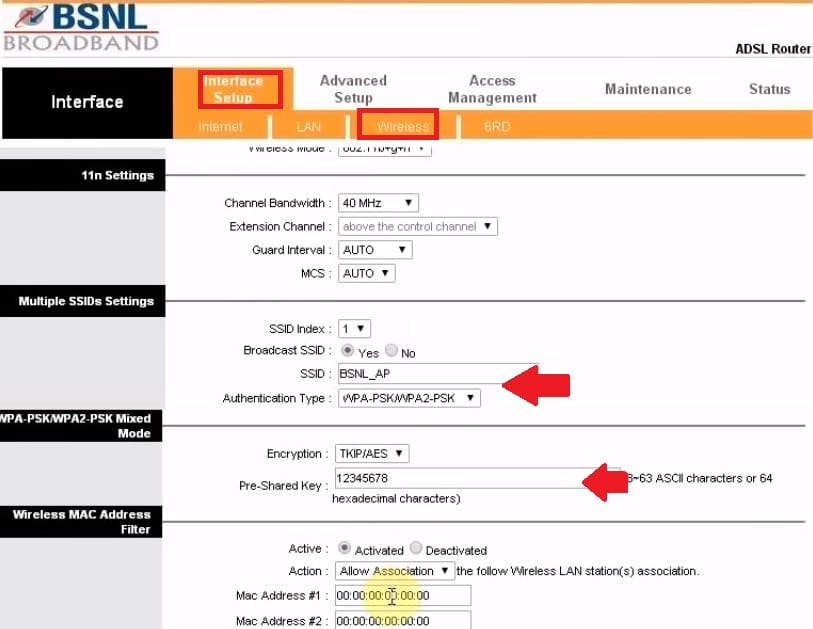
můžete vytvořit více názvů SSID WiFi a povolit virtuální AP pro přístup hostů ve vašem širokopásmovém ADSL modemu.
BSNL ADSL Modem řešení problémů s přihlášením
při přístupu k nastavení modemu DSL do webových prohlížečů můžete čelit chybám při přihlášení z několika důvodů. Můžete postupovat podle kroků řešení problémů opravit bsnl ftth modem přihlašovací problém.
- jak nakonfigurovat wifi Blast Range Extender
BSNL ADSL Modem přihlášení IP nefunguje!
čelí chybě při přihlášení BSNL výchozí přihlašovací IP adresa může být z mnoha důvodů, jako je problém s konfigurací sítě nebo modem výchozí přihlašovací IP již změnil.
postupujte podle kroků k vyřešení problému s přihlášením.
ujistěte se, že Modem výchozí přihlašovací IP adresa vytištěna na zadní nálepku používáte stejný přístup k webovému rozhraní.
IP adresa notebooku/počítače LAN by měla být v režimu DHCP nebo by měla používat stejnou IP adresu výchozí přihlašovací řady modemu BSNL.
EXP: Modem Login IP adresa 192.168.1.l
použijte 192.168.1.l0 v IP adrese PC/Laptop LAN.
pokud si nejste jisti, jaká IP adresa je nakonfigurována na modem LAN, postupujte podle pokynů a zjistěte IP adresu modemu.
otevřete příkazový řádek pomocí nabídky start nebo stiskněte společně tlačítko Windows + R.
do okna Spustit zadejte „cmd“ a stiskněte tlačítko OK
do příkazového řádku zadejte „ipconfig“ a stiskněte klávesu enter.
přípona DNS specifická pro připojení . :
Link-lokální IPv6 adresa . . . . . : fe00:: 24db: e83d: a3a8: df09%12
IPv4 adresa. . . . . . . . . . . : 192.168.l.250
Maska Podsítě . . . . . . . . . . . : 255.255.255.0
Výchozí Brána . . . . . . . . . : 192.168.1.1
výchozí IP adresa brány bude vaše IP adresa modemu LAN, která slouží k přístupu k webovému rozhraní.
- jak přistupovat k nastavení WiFi routeru pomocí WiFi a kabelové?
jak obnovit tovární režim BSNL ADSL?
Poznámka: vytvoření resetovacího routeru vymaže všechny konfigurace, takže volbu reset použijte pouze v případě, že máte podrobnosti o nastavení širokopásmové linky BSNL pro opětovné nastavení.
pokud zapomenete přihlašovací jméno nebo heslo po změně, máte jediný způsob, jak obnovit přihlašovací heslo, je provést modem obnovení továrního nastavení.
kroky k obnovení továrního nastavení modemu BSNL ADSL
vyhledejte malé resetovací tlačítko vedle portu Ethernet.
stiskněte a podržte tlačítko reset po dobu 10-15 sekund pomocí ostré jehly
uvolněte tlačítko reset při blikání LED routeru a restartování modemu.
počkejte, až bude proces restartu dokončen, a pokuste se získat přístup k výchozímu přihlašovacímu pověření, které je vytištěno do routeru.
pokud se nemůžete přihlásit bsnl modem kvůli nesprávnému problému s heslem a nejste si jisti, jaké poslední heslo jste změnili, než můžete obnovit nastavení routeru pomocí tlačítka obnovení továrního nastavení.




